Pertanyaan
Masalah: Bagaimana cara memperbaiki Kesalahan Windows Store 0x8000FFFF?
Saya tidak tahu apa yang terjadi, tetapi saya tidak dapat menggunakan Windows Store lagi. Saya menjalankan pemecah masalah, yang memberi tahu bahwa masalahnya terkait dengan cache yang rusak, tetapi tidak ada solusi yang diberikan. Pemecah masalah juga memberikan kode kesalahan 0x8000FFFF. Bisakah seseorang tolong jelaskan apa yang harus saya lakukan?
Jawaban Terpecahkan
Microsoft Store (atau Windows Store, seperti yang dikenal sebelumnya) adalah salah satu aplikasi yang paling sering dikunjungi karena memungkinkan pengguna Windows untuk mengunduh aplikasi gratis dan berbayar, termasuk file musik dan Windows 8/10 pembaruan. Sayangnya, pengguna Windows menemukan berbagai bug terkait Microsoft Store,[1] misalnya aplikasi tidak bisa didownload, proses download atau install macet, store tidak bisa dibuka, dan lain sebagainya.
Terkadang kesalahan Windows Store tidak memberikan detail apa pun tentang bug tetapi menawarkan kode kesalahan sebagai gantinya. Dengan menggunakan informasi ini, orang dapat mencari detail lebih lanjut dan cara untuk memperbaiki kesalahan 0x8000FFFF.
Biasanya, kode kesalahan 0x8000FFFF muncul setelah instalasi pembaruan Windows[2] dan mengunci Microsoft Store sepenuhnya. Dalam beberapa kasus yang jarang terjadi, kesalahan muncul ketika pemilik PC mencoba menginstal aplikasi yang baru diunduh.

Ada beberapa alasan mengapa pengguna mengalami kesalahan 0x8000FFFF. Sebagai contoh:
- Bug cache toko Microsoft
- OS Windows Kedaluwarsa
- File sistem rusak
- Salah mengatur parameter Waktu dan tanggal
- Infeksi malware, dll.
Jika Anda tidak begitu paham komputer, kami sarankan untuk mengunduh dan menginstal gambar ulangMesin Cuci Mac X9. Untuk memperbaiki kesalahan 0x8000FFFF, Anda harus memastikan bahwa file sistem berfungsi dengan benar, dan aplikasinya sempurna untuk itu.
Untuk memulai dengan perbaikan kesalahan 0x8000FFFF, kami akan merekomendasikan menjalankan Pemecah Masalah Aplikasi Windows karena dapat membantu mengisolasi pelakunya. Biasanya, Pemecah Masalah menunjukkan cache Windows Store yang rusak, dan kami akan menjelaskan cara mengatur ulang di bawah. Namun demikian, cache yang rusak bukan satu-satunya alasan mengapa Microsoft Store mengembalikan kesalahan, jadi kami akan memberikan solusi tambahan untuk memperbaiki masalah 0x8000FFFF.
Perbaiki 1. Jalankan pemecah masalah Aplikasi
Untuk memperbaiki sistem yang rusak, Anda harus membeli versi berlisensi dari gambar ulang gambar ulang.
- Klik Awal tombol, ketik Memecahkan masalah dan pukul Memasuki.
- Gulir ke bawah dan klik Aplikasi Toko Windows.
- Klik Jalankan pemecah masalah dan biarkan pemindaian selesai.
- Windows harus melaporkan masalah yang ditemukan.
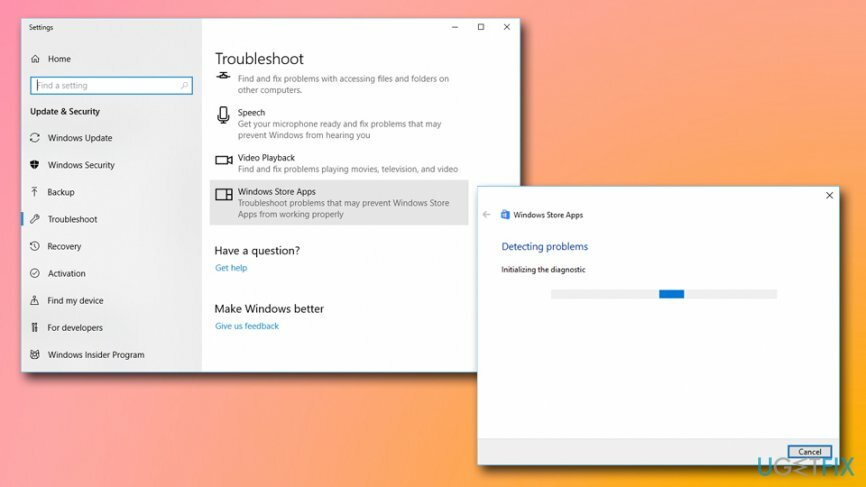
Perbaiki 2. Pastikan sistem Windows Anda diperbarui
Untuk memperbaiki sistem yang rusak, Anda harus membeli versi berlisensi dari gambar ulang gambar ulang.
Pembaruan Windows dirilis tidak hanya untuk memastikan kerentanan keamanan[3] tidak akan disalahgunakan oleh peretas tetapi juga untuk memperbaiki kesalahan seperti 0x8000ffff. Oleh karena itu, Anda perlu memastikan bahwa sistem operasi Anda menjalankan patch terbaru. Silakan ikuti langkah-langkah ini:
- Klik kanan pada Awal tombol dan pilih Pengaturan.
- Gulir ke bawah dan pilih Pembaruan & Keamanan.
- Di sisi kanan, klik Periksa pembaruan.
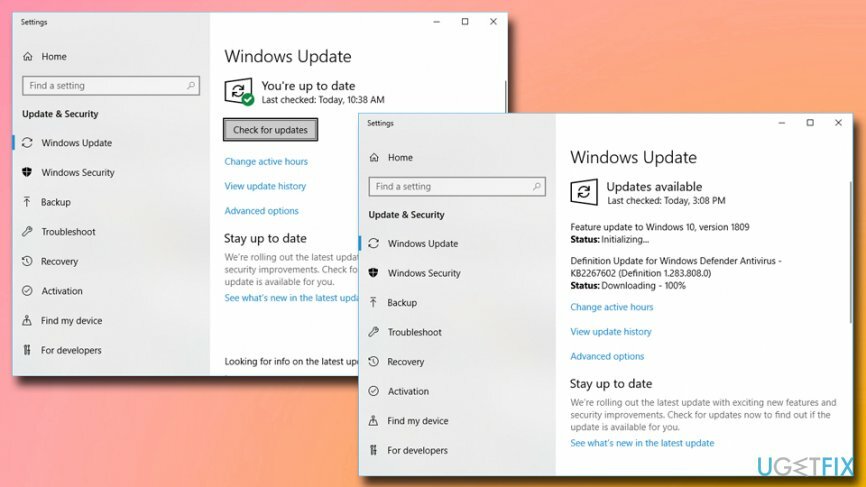
- Tunggu hingga Windows menginstal pembaruan secara otomatis.
- Mengulang kembali komputer.
Perbaiki 3. Setel ulang Cache Toko Microsoft
Untuk memperbaiki sistem yang rusak, Anda harus membeli versi berlisensi dari gambar ulang gambar ulang.
- tekan Tombol Windows + S dan ketik atur ulang.
- Klik kanan pada atur ulang pilihan dan pilih Jalankan sebagai administrator.
- Klik Ya di Kontrol Akun Pengguna prompt dan tunggu sementara sistem mengatur ulang cache Store.
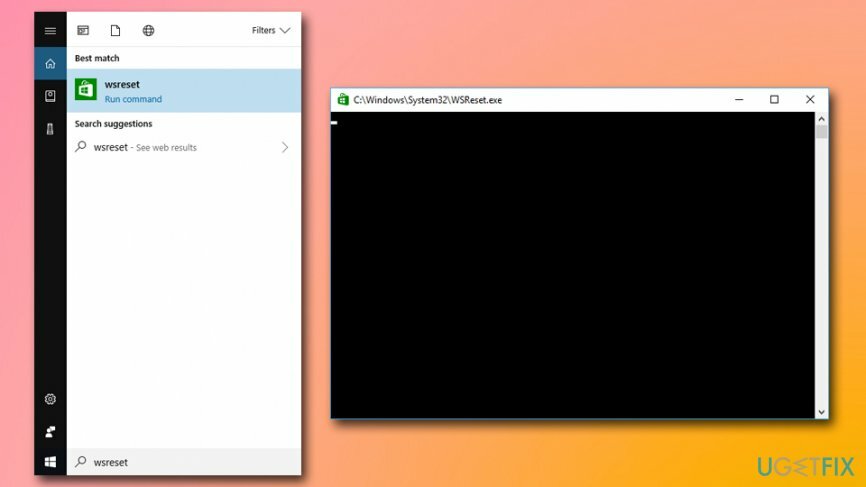
- Ketika jendela Microsoft Store terbuka, itu berarti cache telah diatur ulang. Buka kembali Microsoft Store dan coba unduh file yang diperlukan.
Perbaiki 4. Hapus cache Toko secara manual
Untuk memperbaiki sistem yang rusak, Anda harus membeli versi berlisensi dari gambar ulang gambar ulang.
Jika langkah-langkah di atas tidak membantu Anda memperbaiki cache Windows Store yang rusak[4] dan hapus kesalahan 0x8000FFFF, silakan coba instruksi ini:
- tekan Tombol Windows + R untuk membuka lari.
- Salin dan tempel %localappdata%\\Packages\\Microsoft. WindowsStore_8wekyb3d8bbwe\\LocalState ke dalam dialog lari.
- Klik Oke untuk menjalankan perintah.
- Sekarang temukan folder bernama Cache. Klik kanan dan pilih Ganti nama.
- Beri nama Cache folder sebagai Cache.lama.

- Jika Anda tidak dapat menemukan folder Cache, buatlah. Klik kanan pada ruang kosong dan pilih Baru -> Map.
- Sebut saja Cache dan tutup Penjelajah Berkas.
- Sekarang tekan Tombol Windows + I dan buka Pembaruan & Keamanan.
- Pilih Memecahkan masalah dari panel kiri dan temukan Aplikasi Toko Windows.
- Klik dan jalankan pemindaian.
Perbaiki 5. Daftarkan ulang aplikasi Microsoft Store
Untuk memperbaiki sistem yang rusak, Anda harus membeli versi berlisensi dari gambar ulang gambar ulang.
Jika tampaknya penyebab Microsoft Store Error 0x8000FFFF bukan cache yang rusak, maka Anda dapat mencoba menginstal ulang aplikasi Microsoft Store itu sendiri. Karena ini adalah salah satu aplikasi toko Microsoft bawaan, Anda tidak akan dapat menghapus instalannya menggunakan applet Program & Fitur. Oleh karena itu, kami akan memberikan petunjuk terperinci tentang cara melakukannya.
- Klik Tombol Mulai dan ketik PowerShell.
- Klik kanan hasil pencarian dan pilih Jalankan sebagai administrator.
- Jenis Dapatkan-Appxpackage –Allusers dan tekan Memasuki.
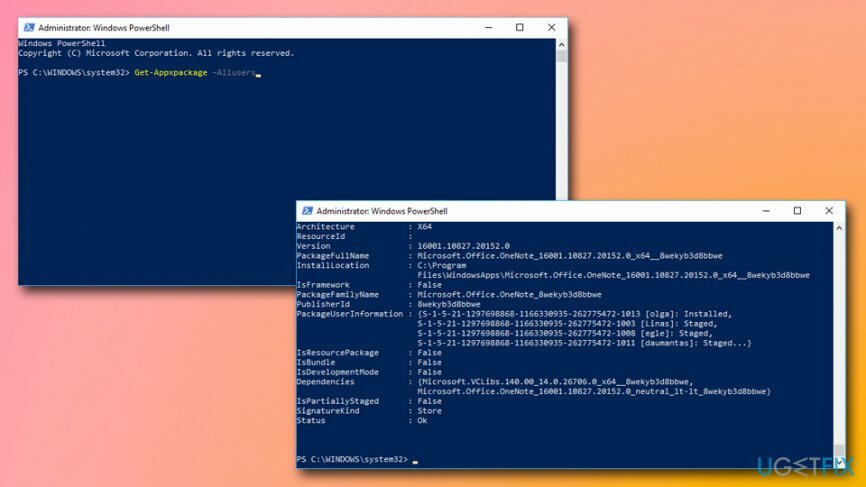
- Temukan entri Windows Store dan salin nama paket menggunakan tombol pintas Ctrl + C.
- Sekarang ketik Add-AppxPackage -register “C:\\Program Files\\WindowsApps\\” –DisableDevelopmentMode memerintah.
CATATAN: alih-alih PackageFullName, rekatkan nama paket Windows Store dengan menekan tombol pintas Ctrl + V. Selain itu, ubah C: dengan huruf drive root Anda jika diperlukan. - Setelah itu, buka kembali PowerShell dengan hak akses administratif seperti yang dijelaskan di atas.
- Tempel Add-AppxPackage -register “C:\\Program Files\\WindowsApps\\” –DisableDevelopmentMode perintah dan tekan Memasuki. Jangan lupa untuk mengganti PackageFullName dan C: (jika diperlukan).
- Terakhir, reboot sistem untuk menjalankan semua perubahan.
Perbaiki 6. Periksa parameter waktu dan tanggal
Untuk memperbaiki sistem yang rusak, Anda harus membeli versi berlisensi dari gambar ulang gambar ulang.
Pengaturan waktu dan tanggal yang salah mungkin menjadi penyebab banyak kesalahan, termasuk 0x8000FFFF. Oleh karena itu, Anda harus memeriksa apakah jam komputer Anda menunjukkan parameter yang benar:
- Ketik tanggal Waktu ke dalam kotak pencarian Cortana dan tekan Memasuki.
- Saat pengaturan Tanggal dan Waktu terbuka, pastikan parameternya benar.
- Untuk memastikan pengaturan waktu tidak kacau di masa mendatang, pastikan Atur waktu secara otomatis dan Setel zona secara otomatis dan masukkan ke Pada.
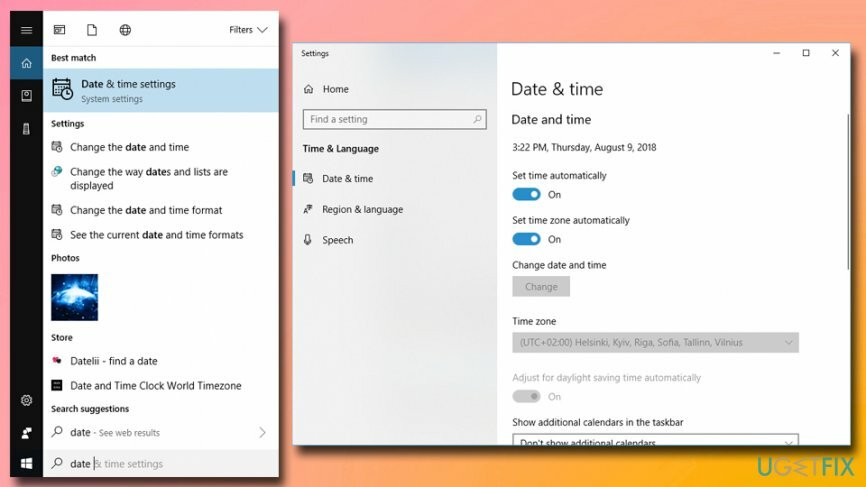
Perbaiki 7. Coba jalankan Clean Boot
Untuk memperbaiki sistem yang rusak, Anda harus membeli versi berlisensi dari gambar ulang gambar ulang.
Beberapa aplikasi, kesalahan startup, dan masalah serupa dapat menyebabkan kesalahan 0x8000FFFF. Lakukan boot bersih dan kemudian coba gunakan toko Microsoft:
- Di bilah pencarian Cortana, ketik Sistem konfigurasi, dan pukul Memasuki.
- Pergi ke Jasa, memilih Sembunyikan semua layanan Microsoft.
- Klik Menonaktifkan semua.
- Buka Memulai tab dan pilih Pengelola tugas.
- Tandai semua aplikasi yang tidak berasal dari Microsoft dan klik Cacat.
- Keluar dari Pengelola Tugas.
- Klik OK pada Sistem konfigurasi kotak dialog.
-
Mengulang kembali komputer Anda.
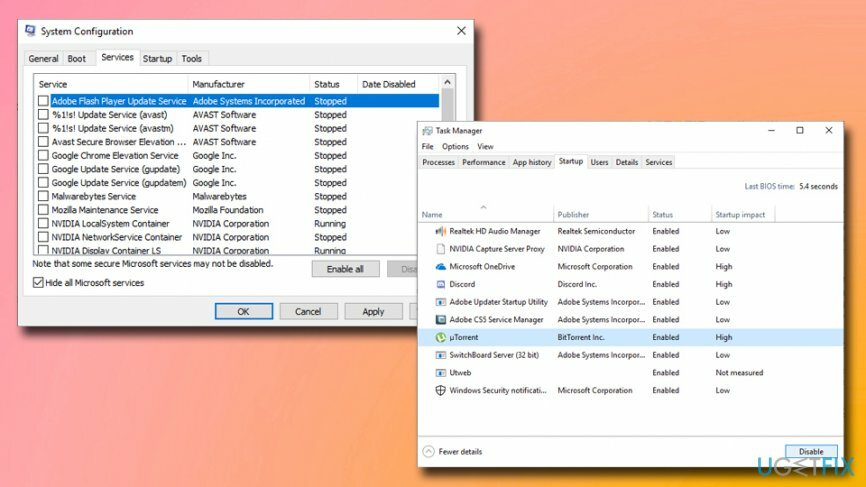
Jika Anda dapat menggunakan Microsoft Store tanpa memicu kesalahan 0x8000FFFF, itu berarti salah satu program startup salah. Aktifkan masing-masing aplikasi satu per satu, dan lihat apakah masalahnya tetap ada.
Perbaiki 8. Manfaatkan Pemeriksa File Sistem untuk memperbaiki kesalahan 0x8000FFFF
Untuk memperbaiki sistem yang rusak, Anda harus membeli versi berlisensi dari gambar ulang gambar ulang.
System File Checker adalah alat bawaan yang mengagumkan yang mampu memperbaiki berbagai masalah terkait file sistem. Silakan jalankan alat dengan mengikuti langkah-langkah berikut:
- Ketik cmd atau Prompt Perintah ke dalam kotak pencarian.
- Klik kanan pada hasil pencarian dan pilih Jalankan sebagai administrator.
- Di jendela yang baru dibuka ketik berikut ini dan tekan Memasuki:
sfc /scannow
- Tunggu hingga Windows memeriksa integritas file sistem.
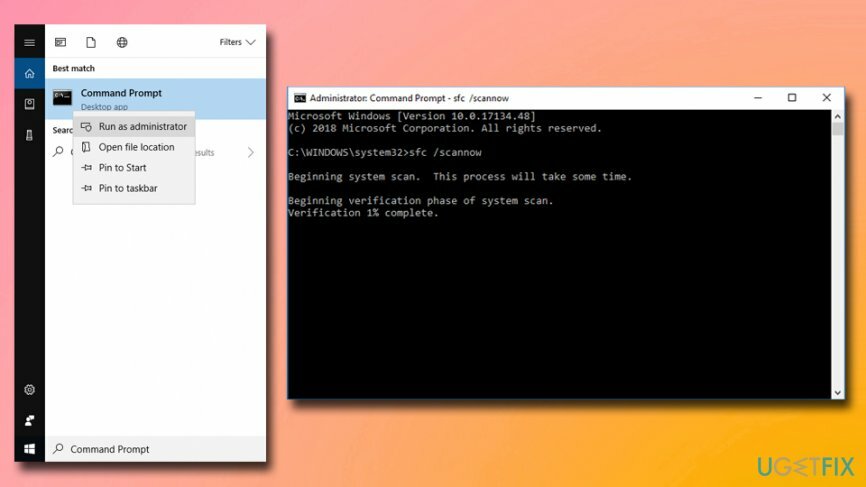
- Semua masalah yang terdeteksi akan diperbaiki secara otomatis.
Perbaiki 9. Perbaiki kesalahan penyimpanan 0x8000FFFF dengan menggunakan alat Pembuatan Media
Untuk memperbaiki sistem yang rusak, Anda harus membeli versi berlisensi dari gambar ulang gambar ulang.
Jika tidak ada langkah di atas yang berfungsi untuk memperbaiki kode kesalahan 0x8000FFFF, Anda dapat mengunduh media Instalasi Windows dari situs web resmi dan menjalankannya. Anda tidak akan kehilangan file atau aplikasi pribadi apa pun, jika Anda memilih opsi itu. Namun, kami menyarankan untuk memilih hanya menyimpan file, dan menghapus semua Aplikasi sebagai gantinya.
- Unduh Alat Pembuatan Media dari situs resmi Microsoft.
- Memilih Unduh Alat dan jalankan sebagai Administrator.
- pergi melalui Lisensi syarat dan klik Menerima di bagian bawahnya.
- Di halaman berikutnya, pilih Tingkatkan PC ini sekarang dan klik Berikutnya.
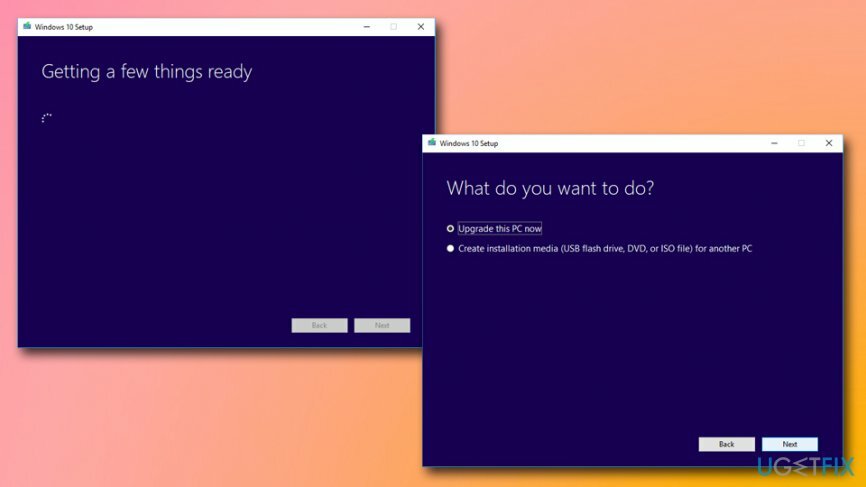
- Dengan melakukan langkah-langkah ini, Anda akan meminta unduhan Windows 10.
- Setelah pengunduhan selesai, Anda akan diminta memasukkan kunci produk, yang tidak diperlukan jika Anda memutakhirkan/menginstal ulang OS.
- Ketika sistem Windows 10 siap untuk diinstal, pilih Mengubah untuk mengatur baik Simpan file atau aplikasi pribadi, Simpan file pribadi saja, atau Tidak.
- Terakhir, pilih Install. Kemudian unduhan Windows 10 akan dimulai dan jangan kaget sistem akan restart beberapa kali berturut-turut.
Perbaiki Kesalahan Anda secara otomatis
tim ugetfix.com mencoba melakukan yang terbaik untuk membantu pengguna menemukan solusi terbaik untuk menghilangkan kesalahan mereka. Jika Anda tidak ingin bersusah payah dengan teknik perbaikan manual, silakan gunakan perangkat lunak otomatis. Semua produk yang direkomendasikan telah diuji dan disetujui oleh para profesional kami. Alat yang dapat Anda gunakan untuk memperbaiki kesalahan Anda tercantum di bawah ini:
Menawarkan
lakukan sekarang!
Unduh PerbaikiKebahagiaan
Menjamin
lakukan sekarang!
Unduh PerbaikiKebahagiaan
Menjamin
Jika Anda gagal memperbaiki kesalahan Anda menggunakan Reimage, hubungi tim dukungan kami untuk mendapatkan bantuan. Tolong, beri tahu kami semua detail yang menurut Anda harus kami ketahui tentang masalah Anda.
Proses perbaikan yang dipatenkan ini menggunakan database 25 juta komponen yang dapat menggantikan file yang rusak atau hilang di komputer pengguna.
Untuk memperbaiki sistem yang rusak, Anda harus membeli versi berlisensi dari gambar ulang alat penghapus malware.

VPN sangat penting dalam hal privasi pengguna. Pelacak online seperti cookie tidak hanya dapat digunakan oleh platform media sosial dan situs web lain, tetapi juga Penyedia Layanan Internet Anda dan pemerintah. Bahkan jika Anda menerapkan pengaturan paling aman melalui browser web Anda, Anda masih dapat dilacak melalui aplikasi yang terhubung ke internet. Selain itu, browser yang berfokus pada privasi seperti Tor bukanlah pilihan yang optimal karena kecepatan koneksi yang berkurang. Solusi terbaik untuk privasi utama Anda adalah Akses Internet Pribadi – menjadi anonim dan aman saat online.
Perangkat lunak pemulihan data adalah salah satu opsi yang dapat membantu Anda pulihkan file Anda. Setelah Anda menghapus file, itu tidak menghilang begitu saja – itu tetap ada di sistem Anda selama tidak ada data baru yang tertulis di atasnya. Pemulihan Data Pro adalah perangkat lunak pemulihan yang mencari salinan yang berfungsi dari file yang dihapus di dalam hard drive Anda. Dengan menggunakan alat ini, Anda dapat mencegah hilangnya dokumen berharga, tugas sekolah, foto pribadi, dan file penting lainnya.